手机短信如何定时发送,现在的手机不仅仅是通话工具,而是人们生活中不可或缺的一部分。通过手机我们可以随时发送短信、拍照、记录生活等等。当然如果我们想要在特定的时间点发送一条短信,该怎么办呢?其实手机中已经具备了定时发送短信的功能,只需要进行简单的设置就可以了。接下来我们就来了解一下手机如何设置短信定时发送。
手机如何设置短信定时发送?
具体方法:
1.在手机界面中找到并且点击短信图标。
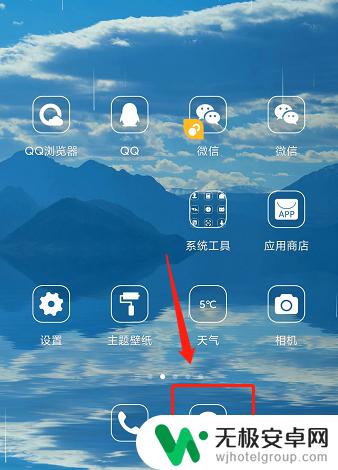
2.点击下方的加号,新建一条短信。
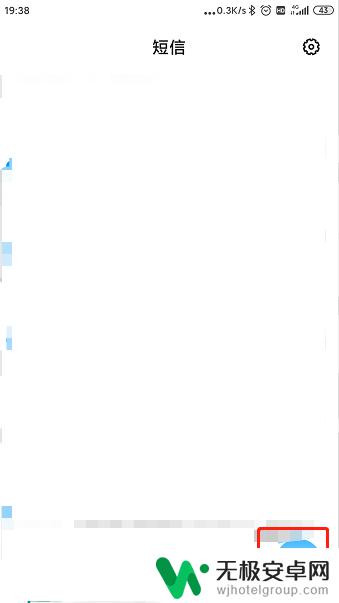
3.输入收件人与短信内容后,点击输入框中的加号。
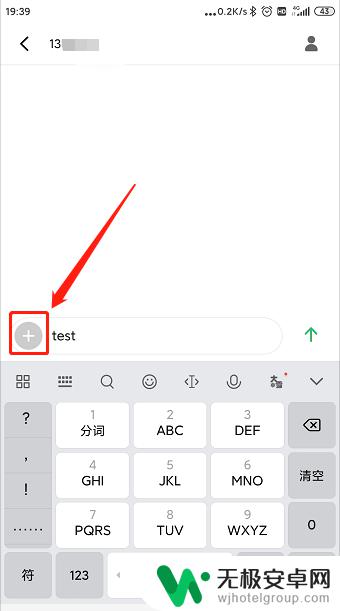
4.点击屏幕右下角的“定时”选项。
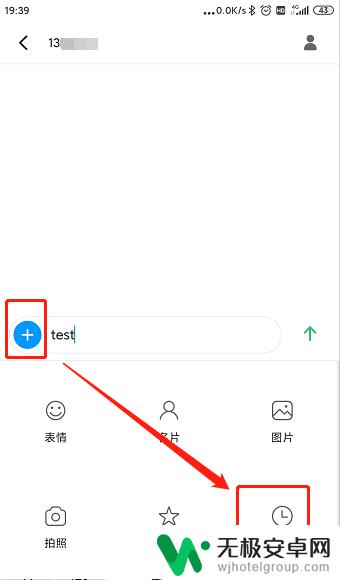
5.设置想要发送的时间,然后点击下方的“确定”。
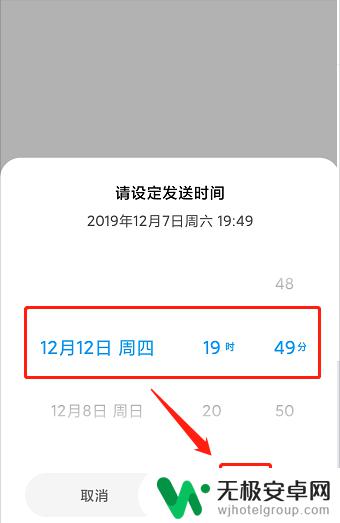
6.再次回到编辑界面,可以看到。文本上方多了我们设置的发送时间,然后点击发送。
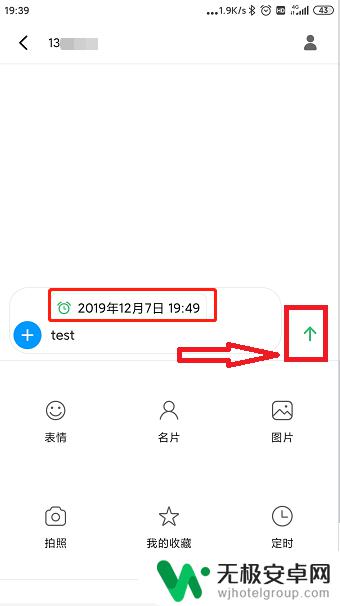
7.点击发送后,可以看到系统提示短信将于设置的时间发出。手机设置短信定时发送完成。
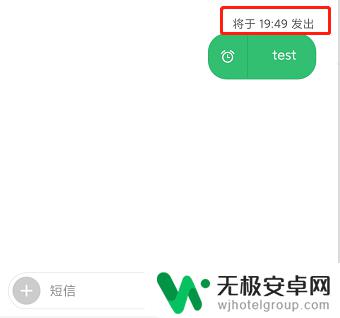
手机短信定时发送对于忙碌的现代人来说是非常方便的,让我们能够更好地安排时间,提高效率。希望本文能够帮助大家掌握这一功能,让生活更加便利。










